win10系统键盘失灵怎么解决
更新时间:2023-01-05 10:20:48作者:haozhuangji
日常电脑使用过程中,键盘功能可以说是必不可少的。那么在电脑使用操作中出现win10系统键盘失灵情况怎么解决?为此系统教程网给你带来简单的win10系统键盘失灵解决方法介绍,在这里你可以通过简单的方式来进行问题的解决。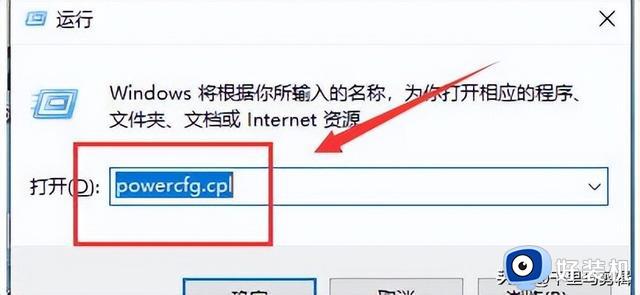
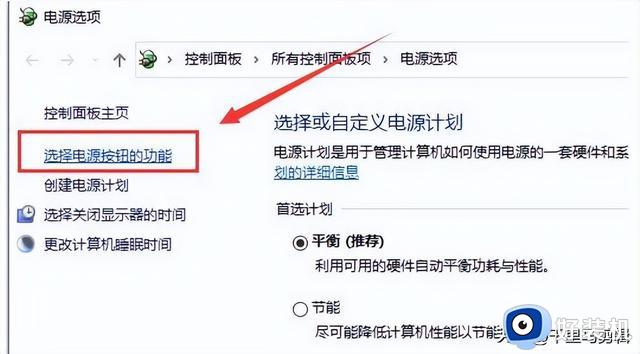
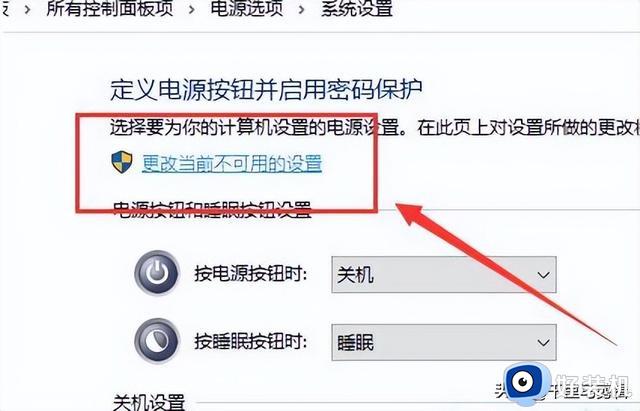
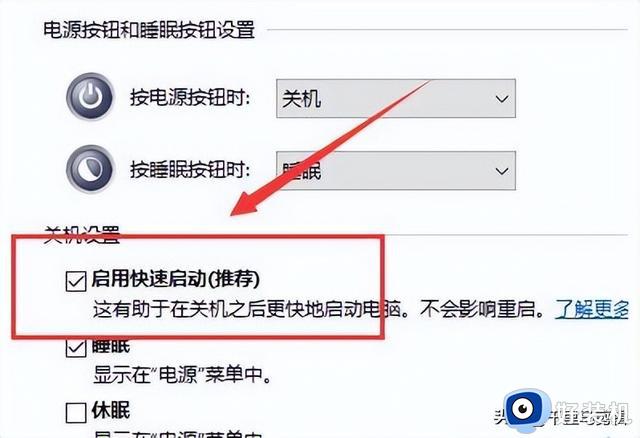
win10系统键盘失灵解决方法介绍
1、首先利用组合快捷键【Win+R】对于运行功能打开,然后输入【powercfg.cpl】点击确定。
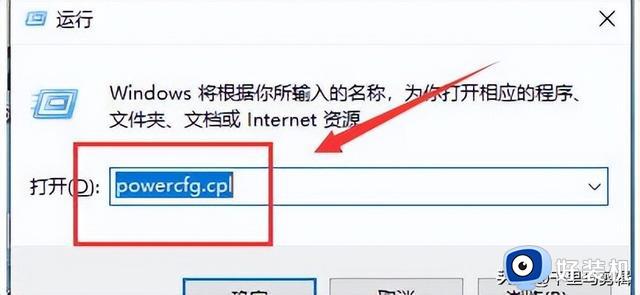
2、在打开的页面左侧找到【选择电源按钮的功能】进行点击。
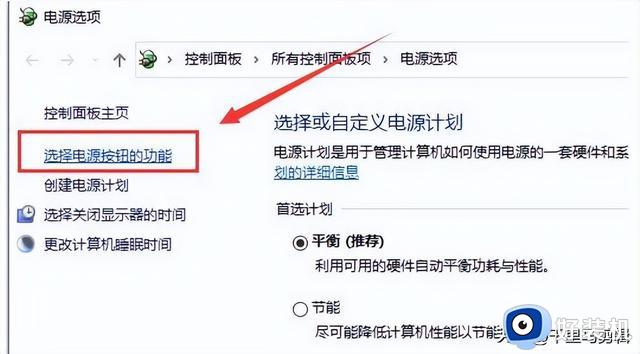
3、然后在打开的页面中点击【更改当前不可用的设置】。
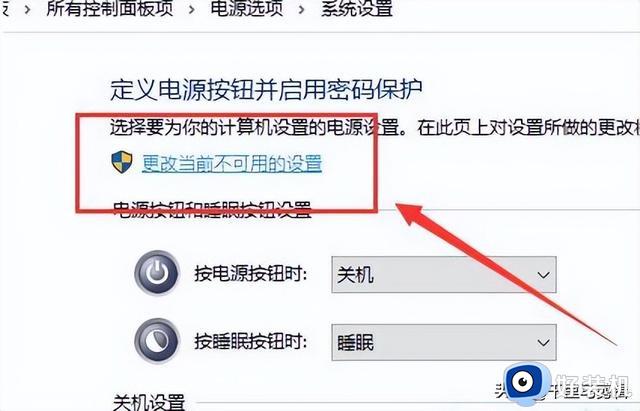
4、在打开的页面中找到【启用快速启动(推荐)】然后取消勾选,点击确定进行保存即可。
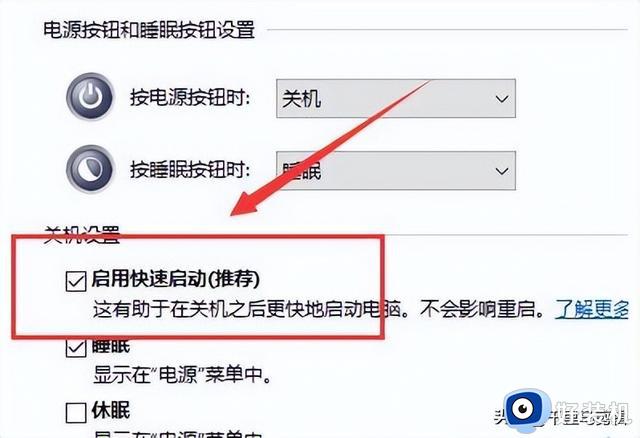
以上就是系统教程网的小编为大家整理的win10系统键盘失灵解决方法介绍,想了解更多系统软件内容可以对系统教程网进行关注!
win10系统键盘失灵怎么解决相关教程
- 联想拯救者键盘失灵怎么解决 联想拯救者键盘全部失灵解决方案
- 键盘wasd失灵怎么回事 键盘WASD失灵没反应的解决步骤
- 键盘在使用过程中突然失灵怎么回事 电脑正常使用中键盘按键失灵如何解决
- 笔记本电脑部分按键失灵怎么办 笔记本电脑有的按键失灵怎么解决
- 笔记本电脑键盘失灵怎么回事 笔记本电脑键盘经常失灵如何解决
- mac电脑键盘失灵怎么办 mac键盘失灵按什么键恢复
- 拯救者键盘失灵怎么办 联想拯救者键盘失灵打不了字如何解决
- 笔记本键盘数字键失灵怎么回事 笔记本电脑数字建失灵的解决教程
- 笔记本按键失灵怎么办 笔记本按键失灵了如何解决
- 笔记本电脑鼠标键盘突然失灵怎么回事 笔记本键盘鼠标全部失灵如何处理
- 电脑无法播放mp4视频怎么办 电脑播放不了mp4格式视频如何解决
- 电脑文件如何彻底删除干净 电脑怎样彻底删除文件
- 电脑文件如何传到手机上面 怎么将电脑上的文件传到手机
- 电脑嗡嗡响声音很大怎么办 音箱电流声怎么消除嗡嗡声
- 电脑我的世界怎么下载?我的世界电脑版下载教程
- 电脑无法打开网页但是网络能用怎么回事 电脑有网但是打不开网页如何解决
热门推荐
电脑常见问题推荐
- 1 b660支持多少内存频率 b660主板支持内存频率多少
- 2 alt+tab不能直接切换怎么办 Alt+Tab不能正常切换窗口如何解决
- 3 vep格式用什么播放器 vep格式视频文件用什么软件打开
- 4 cad2022安装激活教程 cad2022如何安装并激活
- 5 电脑蓝屏无法正常启动怎么恢复?电脑蓝屏不能正常启动如何解决
- 6 nvidia geforce exerience出错怎么办 英伟达geforce experience错误代码如何解决
- 7 电脑为什么会自动安装一些垃圾软件 如何防止电脑自动安装流氓软件
- 8 creo3.0安装教程 creo3.0如何安装
- 9 cad左键选择不是矩形怎么办 CAD选择框不是矩形的解决方法
- 10 spooler服务自动关闭怎么办 Print Spooler服务总是自动停止如何处理
